【Python实战】零基础Python实战教程
- 一、前言
- 二、官方 Python3.12 版本安装教程
- 1、下载
- 2、安装
- 3、测试
- 三、安装 Python 编译器
- 1、下载
- 2、安装
- 3、启动
- 四、Hello World!
- 1、创建项目
- 2、创建 hellow_world.py 文件
- 3、在控制台打印 Hellow World!
一、前言
由于公司新人有学习需求,网络上也没有完整的一套可读性高的教程
所以自己来完善和整理一套教程,供初学者学习
最终目的还是能够帮助更多的人学习和进步
Python版本:3.12.4(目前最新版本3.13,但大多数常用库暂时还不支持)
开发环境:Windows10 以上
二、官方 Python3.12 版本安装教程
1、下载
官方下载网页链接传送门如下:
https://www.python.org/downloads/
这边我们下载目前 Python 3.12 的最新版本 3.12.4,下载地方如下图所示:
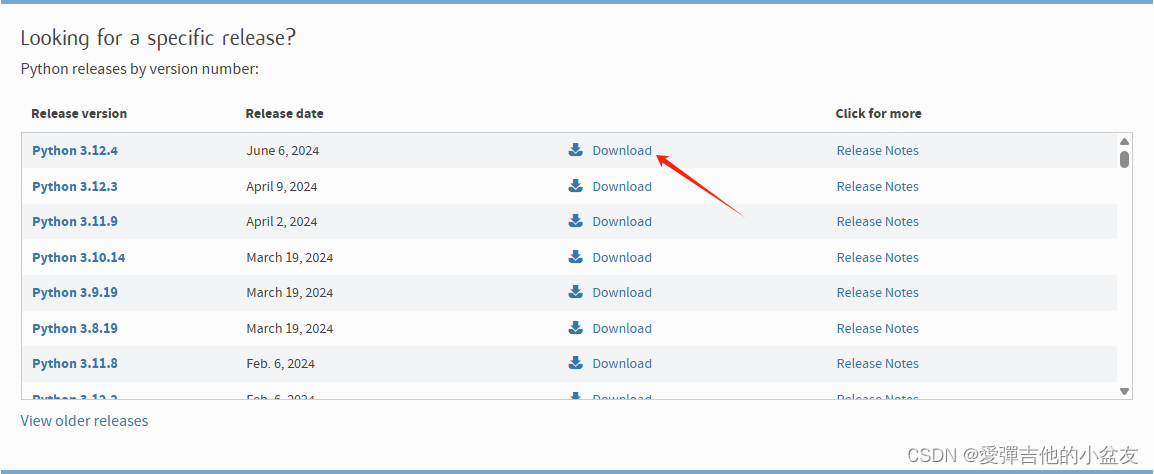
点击跳到 Python 3.12.4 下载页面,如下图所示:
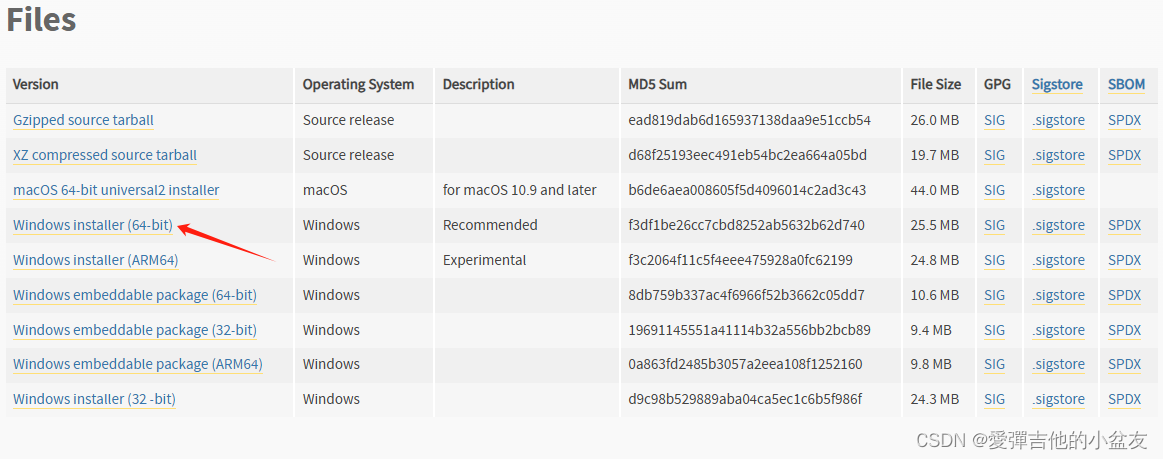
这边由于我们 Python 的编译环境为window x64操作系统
所以下载 Windows Installer (64-bit) 来安装
官方安装链接如下:
https://www.python.org/ftp/python/3.12.4/python-3.12.4-amd64.exe
2、安装
下载完双击 python-3.12.4-amd64.exe 文件,双击后显示如下图:
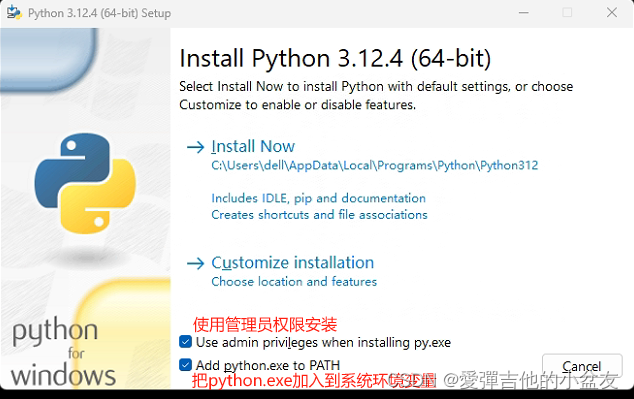
然后点击第一个 Install Now(物理路径一般不用变更),安装过程如下图:
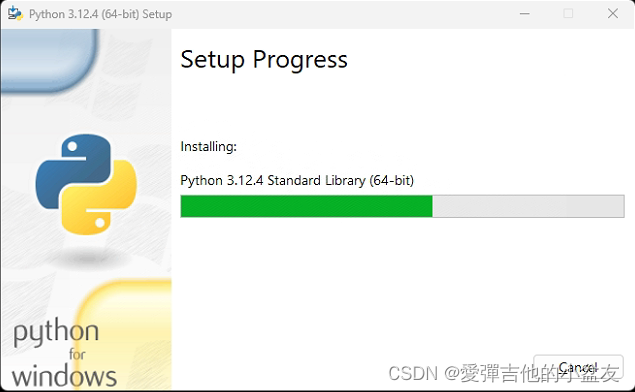
安装完后如下图所示:
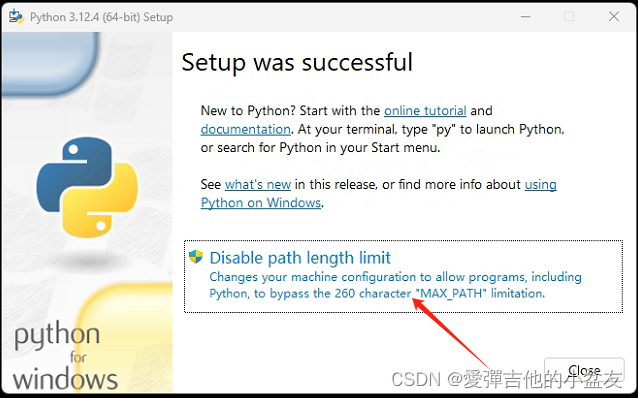
点击 Disable path length limit 来关闭路径长度限制
这个作用主要有以下三点作用:
- 避免路径长度错误:在复杂的工程结构中,尤其是在安装了大量第三方库的情况下,可以避免由于路径过长而导致的错误。
- 提高兼容性:Python的某些库和工具可能需要更长的路径来正确地存储和访问文件。
- 简化项目结构:不必担心文件路径长度限制,可以更自由地组织项目结构。
为了提高编译效率,这个选项是必要的
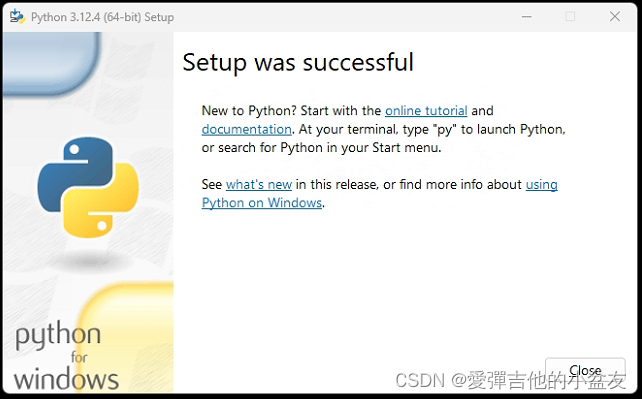
最后点击右下角 Close 完成安装
3、测试
这时按下 Win + R 输入 cmd 来进入命令行界面,如下图所示:
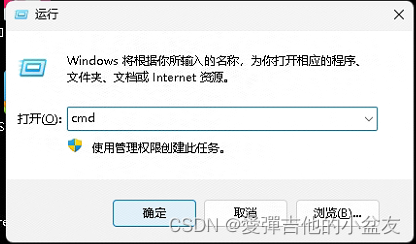
在命令行界面输入 python -V 或 python --version
这时命令行界面会显示您的Python安装版本,代表您已经安装成功!如下图所示:
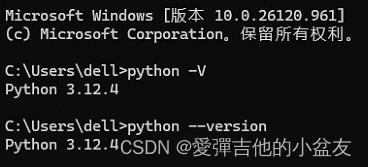
三、安装 Python 编译器
1、下载
我个人使用的Python编译器是JetBrains的PyCharm
以下是这个编译器的官方下载链接:
https://www.jetbrains.com/zh-cn/pycharm/download/?section=windows
点击下载,如下图所示:
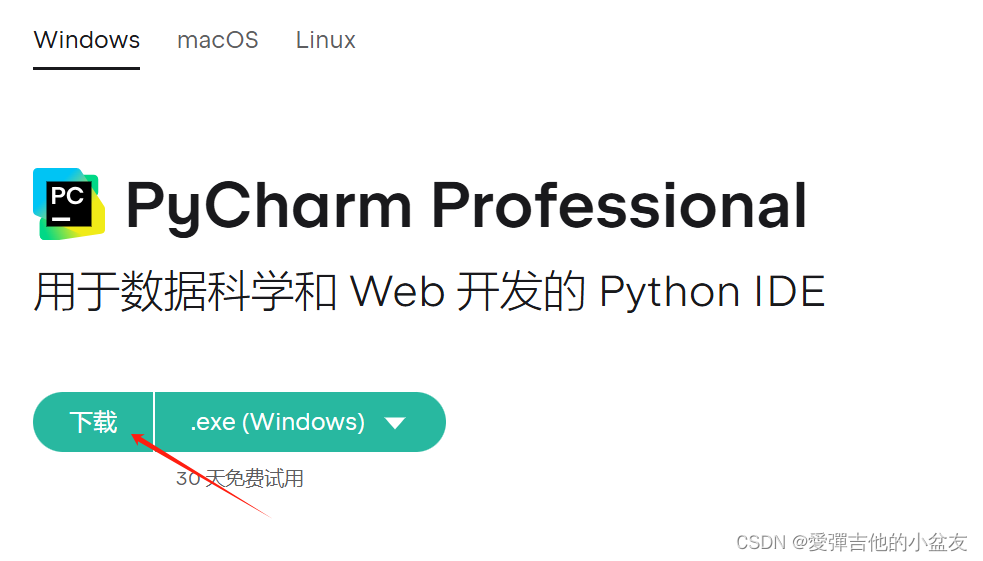
这时会跳转到另一个界面,然后开始下载
下载完的程序如下图所示:
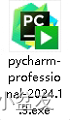
2、安装
双击安装,安装选项说明如下图:
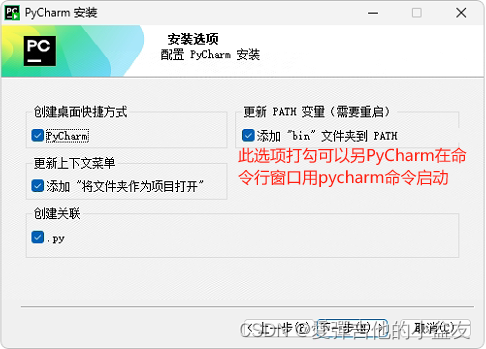
安装过程如下图所示:
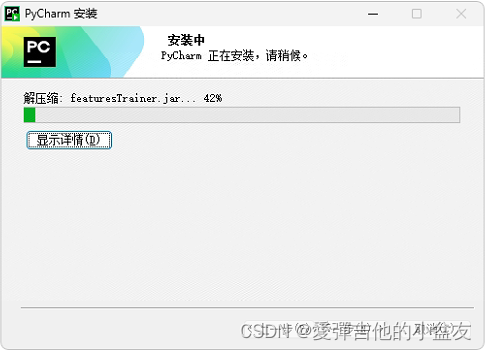
等待安装完后,点击完成,如下图:
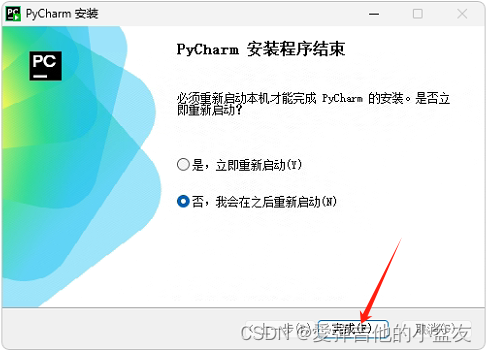
3、启动
这时双击PyCharm图标启动PyCharm,如下图所示:
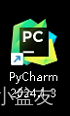
这时第一次启动会显示用户协议和数据共享,完成后会弹出激活界面:
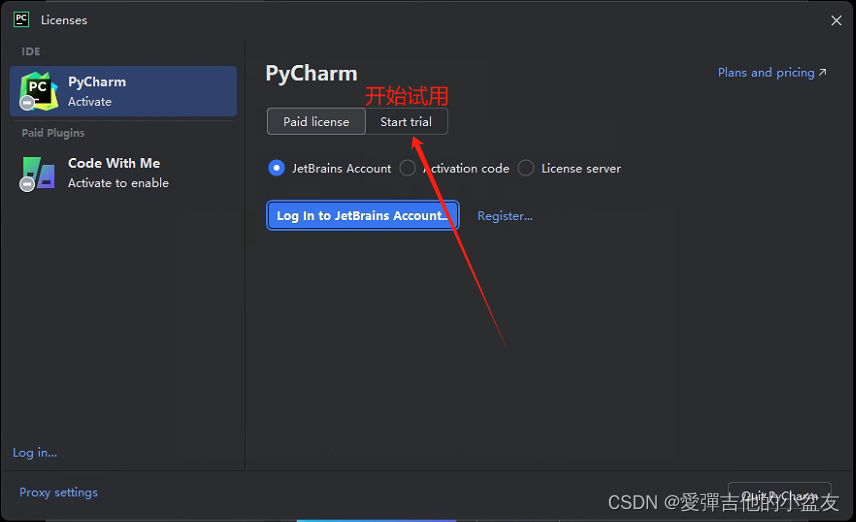
如果不想购买正版软件的用户
可以先使用试用版,免费使用一个月
点击开始试用,如下图所示:
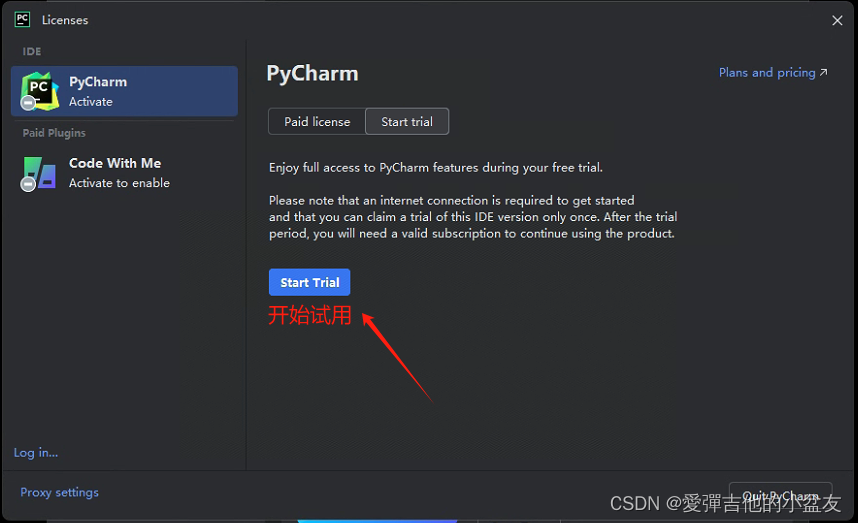
试用成功会如下图所示:
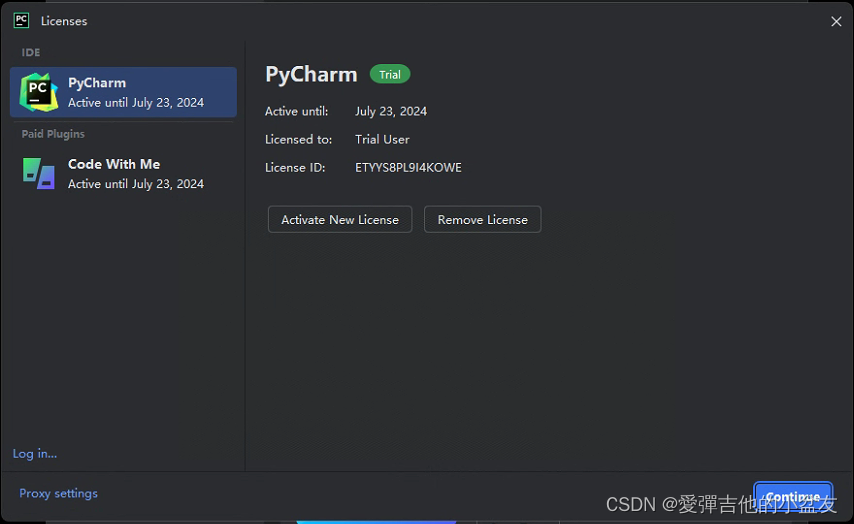
会标明试用期限,这时,已经激活成功!
在安装前所勾选的把bin目录加进环境变量PATH中,安装完重启后
就可以命令行界面输入pycharm来启动PyCharm,如下图所示:
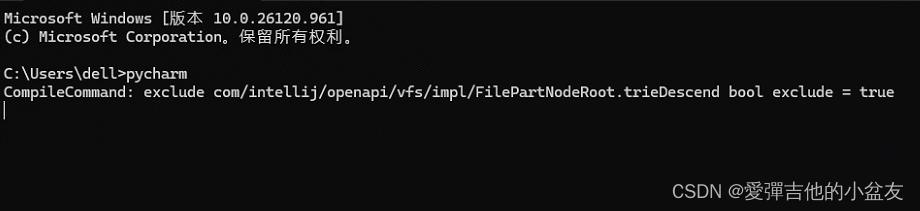
四、Hello World!
1、创建项目
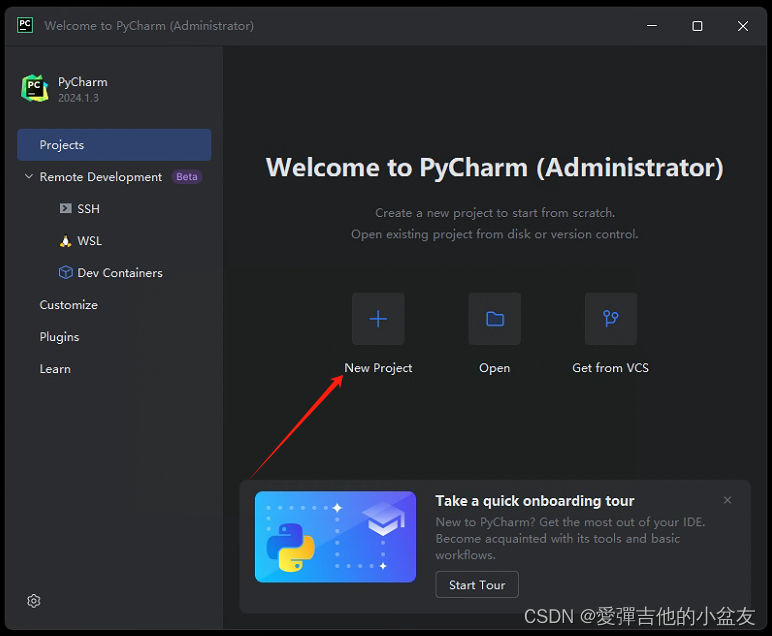
如上图所示,点击 New Project 的 + 号来创建一个Python工程项目
接下来会跳到如下界面,左侧自动选择纯净Python(Pure Python)不需要变动
右侧依次按照自己需求填写
解释器类型我们用默认的Project venv
它会在项目上创建venv文件夹,自动配置Python运行环境
Python版本的路径如果Python3.12已经安装完的话,它会根据系统环境变量自动获取最新版本Python的exe路径
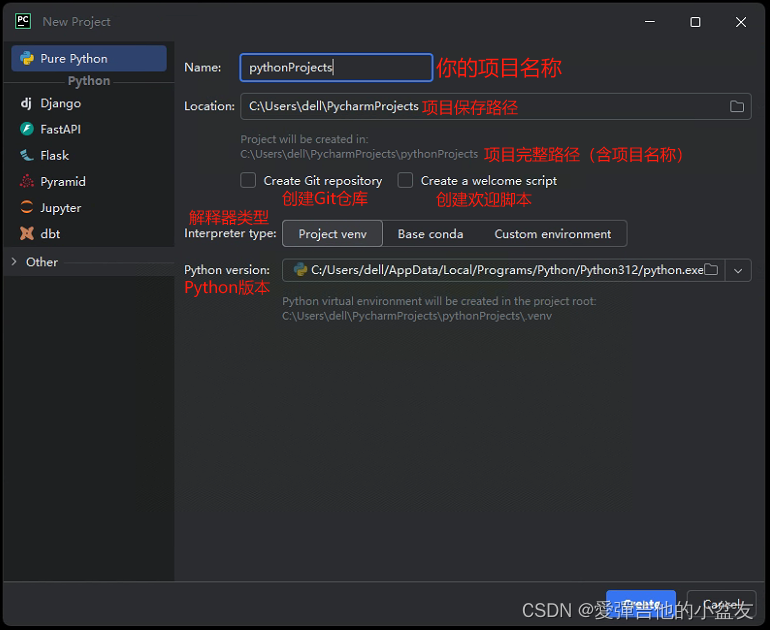
最后点击右下角蓝色按钮 Create ,创建Python工程项目
然后进入以下画面,.venv环境文件夹简单介绍如下:
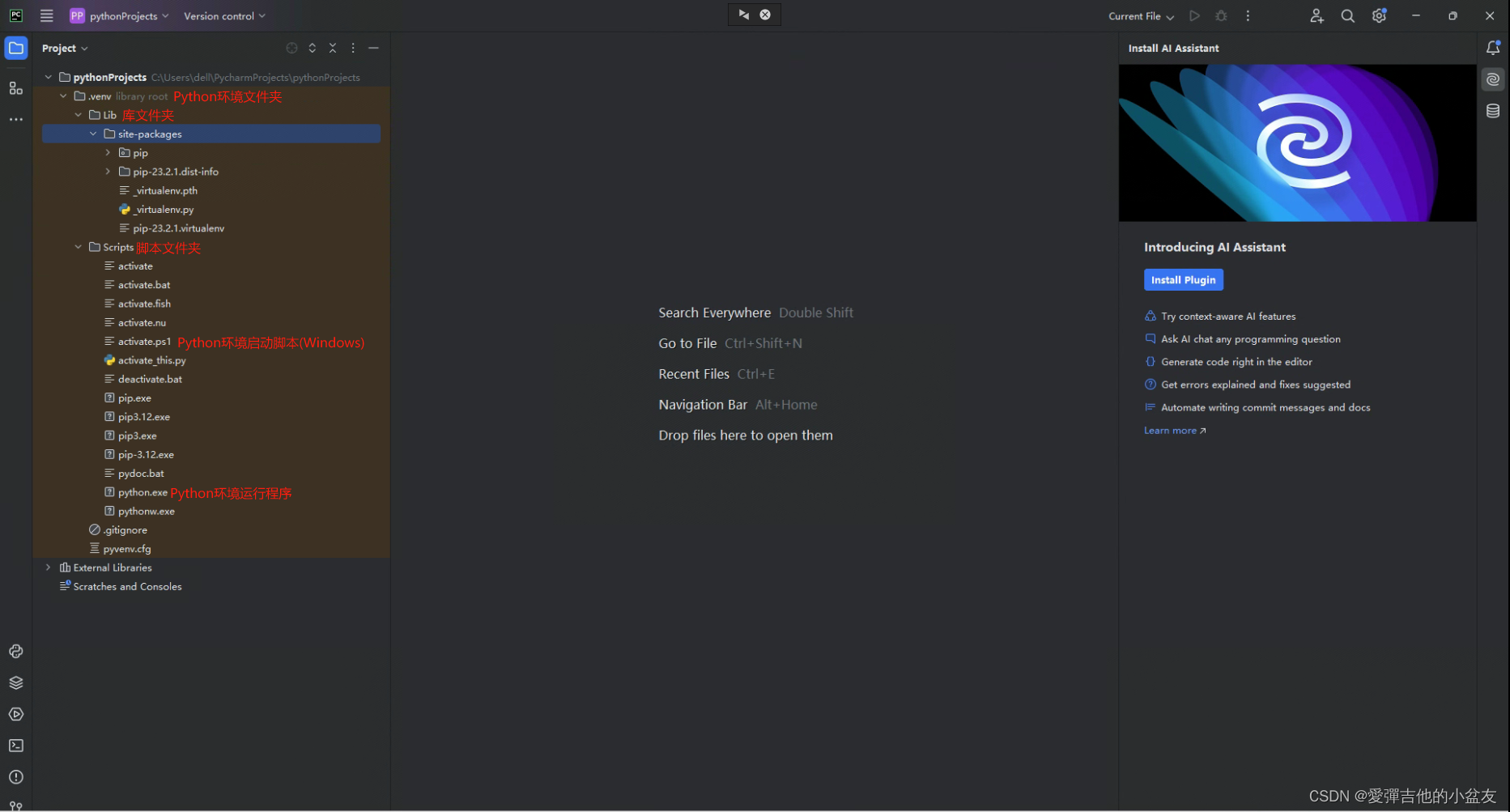
2、创建 hellow_world.py 文件
这时,我们创建一个.py文件,如下图所示:
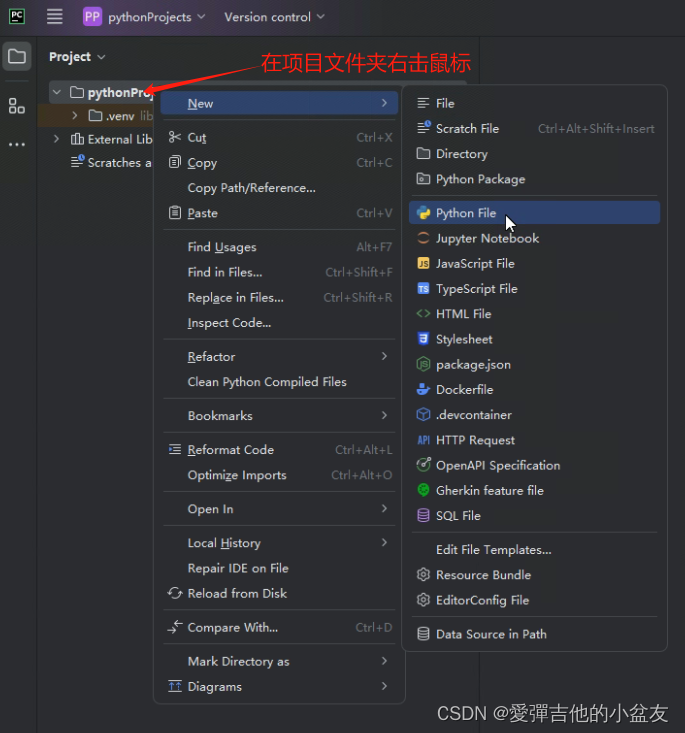
我们创建一个 hellow_world.py文件,文件名输入 hellow_world
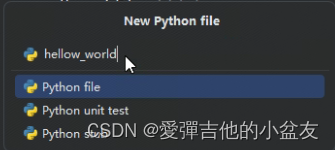
点击回车,在Python工程项目文件夹下会生成一个hellow_world.py的空文件,如下图所示:
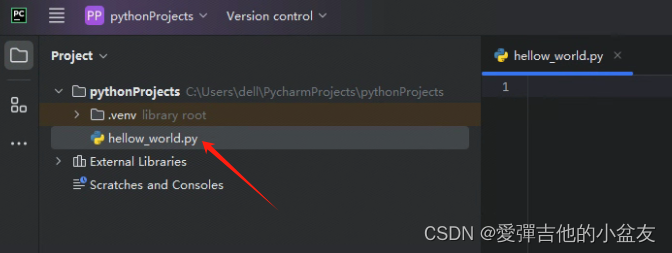
3、在控制台打印 Hellow World!
在hellow_world.py文件中,输入如下代码:
print('Hello World!')
然后运行 hellow_world.py 文件,如下图所示:
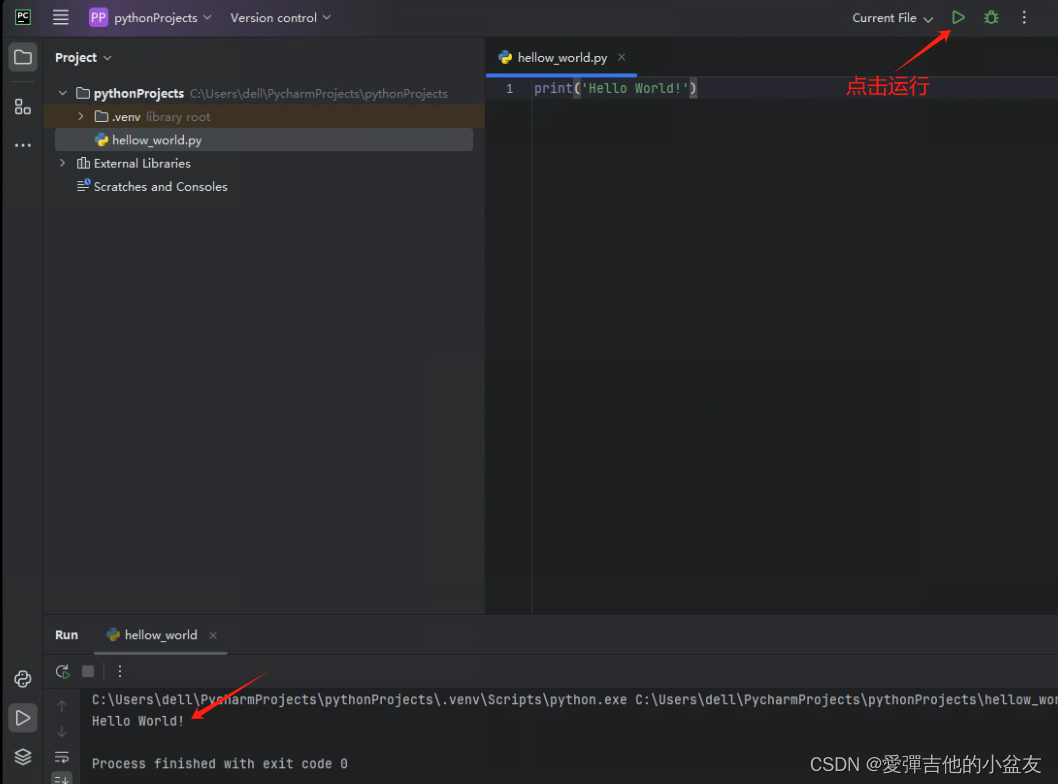
控制台中会打印 Hellow World!
这时候您的Python技能已经孵化啦!

